Como faço para que o OTRACK, funcione nas linhas do isometric snap, utilizando ou não o ORTHO?
OU seja, suponha que eu queira fazer uma uma figura de vagões de trem, no qual estes vagões fique inclinado na tela do munitor do meu computador ( subindo ), de acordo com o comando isometric snap, e quando eu vou desenhar o segundo vagão, quero pegar referênciada da altura do vagão anterior, e quando tento pegar as linhas de referência do OTRACK, ela só dá referência no sentido HORIZONTAL ou VERTICAL, da tela do computador, e não da linha do isometric snap. Existe uma forma de configurar para que as linhas de referências sair de acordo com as linhas do
isometric snap?. Aproveitando esta pergunta, como faço para configurar o tamanho do texto da medida no comando DIMENSION, ou seja o numero da dimensão sai muito pequeno.
Sou iniciante do autocad 2007 ou pouco avançado, porém com estas dúvidas.
Agradeço a vocês.
Heli


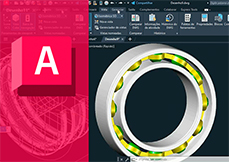
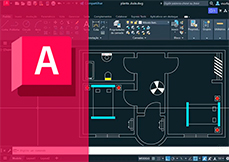

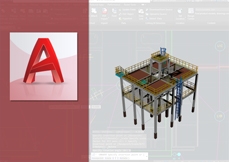
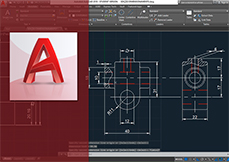

2
Respostas
1. Clique com botão direito do mouse no comando POLAR e clique na opção SETTINGS.
No quadro aberto, em polar angle settings defina o angulo para 30 graus e, em object snap tracking settings ative a 2ª opção.
2. Na segunda pergunta, é necessário saber em qual escala o desenho vai ser impresso (plotado). Exemplo: Escala 1:100 e o texto deve ficar com 2mm de altura, neste caso a altura do texto no quadro Dimension será de 0.20 (unidade metro) ou 2 (unidade mm).
Não entendi muito bem a parte do isometrico, mas além da forma que o colega falou sobre o Polar, você pode alterar a “visão” do cursos isometrico apertando a tecla F5. São 3 as posições permitidas, ele trava o Orto conforme a “visão” do cursor.
Para ativar o isometrico, vá em dafting setings (botão direito no botão SNAP -> settings) na aba “Snap and Grid”. Na parte “snap type” marque a opção “Isometric snap”. Ok para fechar a caixa.
Aperte F5 até achar a melhor opção de cursor para você, usando orto ativo.
A parte da dimensão o colega já explicou tbm. Digite “D” para abrir o gerenciador de dimensão, selecione a cota na lista e clique em modify, na aba Text altere o valor de Text height. Porém, se estiver usando um estilo de texto com tamanho já definido, é preciso alterar o valor na caixa de estilos! Digite ST para a caixa de estilos de texto, selecione o estilo a ser alterado e mude o tamanho, tbm pode mudar o tipo da letra (fonte) se precisar. Clique em aplyy e feche a caixa.
[ ]’s (abraços)